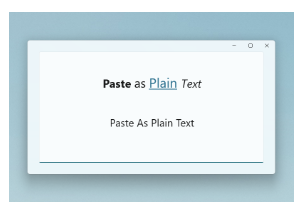Microsoft PowerToys هي مجموعة من الأدوات المساعدة مفتوحة المصدر التي تم تطويرها لتعزيز وتحسين وظائف نظام التشغيل Windows. تم إعادة إطلاق PowerToys لنظام Windows 10 وما بعده، وهي تستمر في تقديم ميزات جديدة وتحسينات مستمرة، وتعد PowerToys جزءًا من تاريخ طويل من الأدوات المبتكرة التي تقدمها Microsoft لمستخدمي Windows.
تدعم أنظمة ويندوز /10-11/ x64 و ARM64.
تاريخ Microsoft PowerToys
ظهرت PowerToys لأول مرة مع نظام Windows 95، حيث كانت تقدم مجموعة من الأدوات الصغيرة التي تهدف إلى تحسين أداء النظام وتوفير ميزات إضافية للمستخدمين المتقدمين.
بعد فترة من الغياب، أعادت Microsoft إطلاق PowerToys في عام 2019 كجزء من مشروع مفتوح المصدر على GitHub، مما سمح للمجتمع بالمساهمة في تطويرها وتحسينها.
وهذه بعض أهم الأدوات وعملها:
PowerToys Awake: تم تصميم PowerToys Awake لإبقاء الكمبيوتر مستيقظًا دون الحاجة إلى إدارة إعدادات الطاقة والنوم. يمكن أن يكون هذا السلوك مفيدًا عند تشغيل المهام التي تستغرق وقتًا طويلاً، مما يضمن عدم دخول الكمبيوتر في وضع السكون أو إيقاف تشغيل شاشات العرض الخاصة به.
اختر الألوان من أي مكان على الشاشة، وسيقوم المنتقي تلقائيًا بنسخ اللون إلى الحافظة الخاصة بك بتنسيق محدد. يحتوي Color Picker على محرر يعرض سجل الألوان التي تم اختيارها مسبقًا، ويسمح لك بضبط اللون المحدد ونسخ تمثيلات سلسلة مختلفة. يعتمد هذا الرمز على منتقي الألوان الخاص بـ Martin Chrzan.
Hosts File Editor: هي طريقة مناسبة لتحرير ملف "المضيفين" الذي يحتوي على أسماء النطاقات وعناوين IP المطابقة، حيث تعمل كخريطة لتحديد المضيفين وتحديد موقعهم على شبكات IP.
Mouse Without Borders: يمكّنك من التفاعل مع أجهزة كمبيوتر متعددة من نفس لوحة المفاتيح والماوس، ومشاركة محتويات الحافظة والملفات بين الأجهزة بسلاسة.
Paste As Plain Text: يسمح لك بلصق النص من الحافظة الخاصة بك، باستثناء تنسيق النص، باستخدام اختصار رئيسي سريع (Win+Ctrl+Alt+V).
Power Rename: يمكّنك من إجراء إعادة تسمية جماعية والبحث واستبدال أسماء الملفات. ويتضمن ميزات متقدمة، مثل استخدام التعبيرات العادية، واستهداف أنواع ملفات محددة، ومعاينة النتائج المتوقعة، والقدرة على التراجع عن التغييرات.
PowerToys Run: يمكن أن تساعدك في البحث عن تطبيقك وتشغيله على الفور. للفتح، استخدم الاختصار Alt+Space وابدأ في الكتابة.
Text Extractor: هي طريقة ملائمة لنسخ النص من أي مكان على شاشتك. للتنشيط استخدم الاختصار Win+Shift+T.
Fancy Zones: هو مدير نوافذ يجعل من السهل إنشاء تخطيطات نافذة معقدة ووضع النوافذ بسرعة في تلك التخطيطات.
File Explorer add-ons: تمكين جزء المعاينة وعرض الصور المصغرة في File Explorer لعرض مجموعة متنوعة من أنواع الملفات. لتمكين جزء المعاينة، حدد علامة التبويب "عرض" في مستكشف الملفات، ثم حدد "جزء المعاينة".Hosts File Editor: هي طريقة مناسبة لتحرير ملف "المضيفين" الذي يحتوي على أسماء النطاقات وعناوين IP المطابقة، حيث تعمل كخريطة لتحديد المضيفين وتحديد موقعهم على شبكات IP.
Mouse Without Borders: يمكّنك من التفاعل مع أجهزة كمبيوتر متعددة من نفس لوحة المفاتيح والماوس، ومشاركة محتويات الحافظة والملفات بين الأجهزة بسلاسة.
Paste As Plain Text: يسمح لك بلصق النص من الحافظة الخاصة بك، باستثناء تنسيق النص، باستخدام اختصار رئيسي سريع (Win+Ctrl+Alt+V).
Power Rename: يمكّنك من إجراء إعادة تسمية جماعية والبحث واستبدال أسماء الملفات. ويتضمن ميزات متقدمة، مثل استخدام التعبيرات العادية، واستهداف أنواع ملفات محددة، ومعاينة النتائج المتوقعة، والقدرة على التراجع عن التغييرات.
PowerToys Run: يمكن أن تساعدك في البحث عن تطبيقك وتشغيله على الفور. للفتح، استخدم الاختصار Alt+Space وابدأ في الكتابة.
Text Extractor: هي طريقة ملائمة لنسخ النص من أي مكان على شاشتك. للتنشيط استخدم الاختصار Win+Shift+T.
النقاط السلبية
1. التحديثات المستمرة
الحاجة إلى تحديثات منتظمة
تتطلب بعض الأدوات في PowerToys تحديثات منتظمة لضمان الأداء السليم والتوافق مع أحدث إصدارات Windows، قد يجد المستخدمون الحاجة إلى متابعة التحديثات وتثبيتها بشكل دوري.
2. منحنى التعلم
التكيف مع الأدوات الجديدة
قد يحتاج المستخدمون بعض الوقت للتكيف مع استخدام الأدوات الجديدة وفهم كيفية الاستفادة منها بشكل كامل، يمكن أن يكون هناك منحنى تعلم بسيط، خاصة للمستخدمين غير المعتادين على تخصيص النظام.
3. قدرات محدودة للأدوات
حدود الأدوات الفردية
بينما توفر PowerToys مجموعة واسعة من الميزات، قد تكون بعض الأدوات محدودة في قدراتها مقارنة بأدوات مخصصة أخرى، قد يحتاج المستخدمون إلى استخدام برامج إضافية لتحقيق بعض المهام المتقدمة.
يمكنك تنزيل البرنامج والبدء بتجريب هذه الأدوات من هذا الموقع لويندوز x64.
التسميات
البرامج